Trendyol'da yer alan ürünlerinizi çeşitli nedenlerle silmek isteyebilirsiniz. Bu rehberde, Trendyol platformunda bulunan ürünlerin silinmesi adımlarını detaylı bir şekilde inceleyeceğiz. Trendyol'a yüklediğiniz, henüz onay aşamasında olan veya onaylanan ürünleri silme gereksinimi duyabilirsiniz. Ancak, bu işlemi gerçekleştirmeden önce dikkatlice düşünmek önemlidir çünkü silinen bir ürünün geri getirilmesi zor olabilir.
İlgili Sayfa; Trendyol EntegrasyonuÜrün Arşivleme ve Arşivden Kaldırma
Trendyol'da, daha önce sisteme yüklediğiniz ve artık satışını yapmak istemediğiniz ürünleri arşivleyerek listenizden çıkarabilirsiniz. Bu işlem, ürünleri geçici bir süre için saklamak ve istediğiniz zaman yeniden satışa açmak için idealdir. Arşivleme işlemi sayesinde, stoklarınızı düzenlemek ve müşteri taleplerine daha iyi yanıt vermek için gereksiz ürünleri listenizden çıkarabilirsiniz.
Tekil Olarak Arşivleme
Trendyol'da bulunan ürünlerinizi tek tek arşivlemek veya arşivden çıkarmak istiyorsanız, öncelikle "Ürün > Ürün Listesi" yolunu izleyerek ürün listenizi görüntülemelisiniz. Buradan ilgili ürünü bulduğunuzda, "İşlemler" bölümünde yer alan "Ürünü Arşive Al" butonuna tıklayarak ürünü arşivleyebilirsiniz. Bu şekilde, o ürün Trendyol'daki satış listesinden kaldırılmış olacaktır.
Alternatif olarak, ürün detay sayfasına giderek de aynı işlemi gerçekleştirebilirsiniz. Ürün detay sayfasında da "Ürünü Arşive Al" butonu bulunacaktır.
Bu yöntem, özellikle belirli bir ürünü arşivlemek veya arşivden çıkarmak istediğinizde işinizi kolaylaştırır. Örneğin, sezon dışı ürünleri geçici olarak arşivlemek veya stoklarınızı düzenlemek için bu adımları kullanabilirsiniz.
Okumanızı Öneririz; Trendyol’a Ürün Yükleme Nasıl Yapılır?
Toplu Ürün Arşivleme
Trendyol'da bulunan ürünleri toplu olarak arşivlemek veya arşivden kaldırmak istiyorsanız, "Ürün > Toplu Ürün İşlemleri" yolunu takip etmelisiniz. Bu adımdan sonra, istediğiniz işlemi yapmak için "Ürün Arşivleme" veya "Ürün Arşivden Kaldırma" şablonlarını indirmeniz gerekecek. Arşivlemek istediğiniz ürünlerin barkodlarını yazdığınızda veya arşivden kaldırmak istediğiniz ürünlerin barkodlarını belirlediğinizde, dosyayı formatını değiştirmeden kaydetmeyi unutmayın. Daha sonra, hazırladığınız dosyayı seçerek "Yükle" butonuna tıklayarak işlemi tamamlayabilirsiniz.
Bu yöntem, birden fazla ürünü aynı anda arşivlemek veya arşivden çıkarmak istediğinizde oldukça kullanışlıdır. Özellikle büyük stoklara sahip olan satıcılar için zaman ve iş gücü tasarrufu sağlar. Ancak, doğru barkodların kullanılması ve dosyanın doğru şekilde hazırlanması önemlidir, aksi takdirde yanlışlıkla yanlış ürünler arşivlenebilir veya arşivden çıkarılabilir.
Arşivlenen ürünlerin fiyat ve stok bilgileri sıfırlanacak ve bu ürünler artık kampanya ekranlarında görüntülenmeyecektir. Bu, satıcıların stok yönetimini kolaylaştırır ve müşterilere yanlış bilgi verilmesini önler.
Arşivlenen ürünleri yeniden satışa açmak isterseniz, "Ürün > Ürün Listesi > Pasif Ürünler" yolunu takip ederek arşivlenen ürünleri filtreleyebilirsiniz. Daha sonra, stok ve fiyat bilgilerini kontrol ettikten sonra "Arşivden Çıkar" butonu ile ürünleri yeniden satışa açabilirsiniz. Ayrıca, ürün detay sayfasına giderek de "Ürünü Arşivden Kaldır" butonunu kullanabilirsiniz.
Okumanızı Öneririz; Trendyol Ürün Satışları Nasıl Artırılır?Onay Aşamasında Olan Ürünü Silme
Trendyol'a yüklediğiniz, ancak henüz onay aşamasında olan ve satışını yapmak istemediğiniz ürünleri hızlıca sistemden silebilirsiniz.
Tek tek ürünleri silmek için "Ürün" sekmesinden "Ürün Listesi"ni seçmelisiniz. İlgili ürünü bulduktan sonra, detaylarına gitmek için üzerine tıkladığınızda açılan ürün detay sayfasında bulunan "Sil" butonuna tıklamanız yeterli olacaktır.
Bu yöntem, özellikle hızlı bir şekilde birden fazla ürünü listeden kaldırmak istediğinizde işinizi kolaylaştırır. Ancak, silme işlemi geri alınamaz olduğu için dikkatli olmanız önemlidir. Bu adımları takip ederek, satışını yapmak istemediğiniz ürünleri Trendyol sisteminden kolayca silebilirsiniz.

Onay ekranı açıldığında, genellikle "Vazgeç" ve "Ürünü Sil" seçenekleri görüntülenecektir.
Eğer ürünü silmekten vazgeçmek isterseniz, "Vazgeç" butonuna tıklayarak silme işlemini iptal edebilirsiniz. Bu, yanlışlıkla yapılan bir işlemi geri almanıza olanak tanır ve dikkatli bir şekilde düşünmenize fırsat verir.
"Ürünü Sil" seçeneği ise silme işlemini onaylamanızı sağlar. Bu seçeneği kullanarak ürünü Trendyol'dan kalıcı olarak silebilirsiniz.
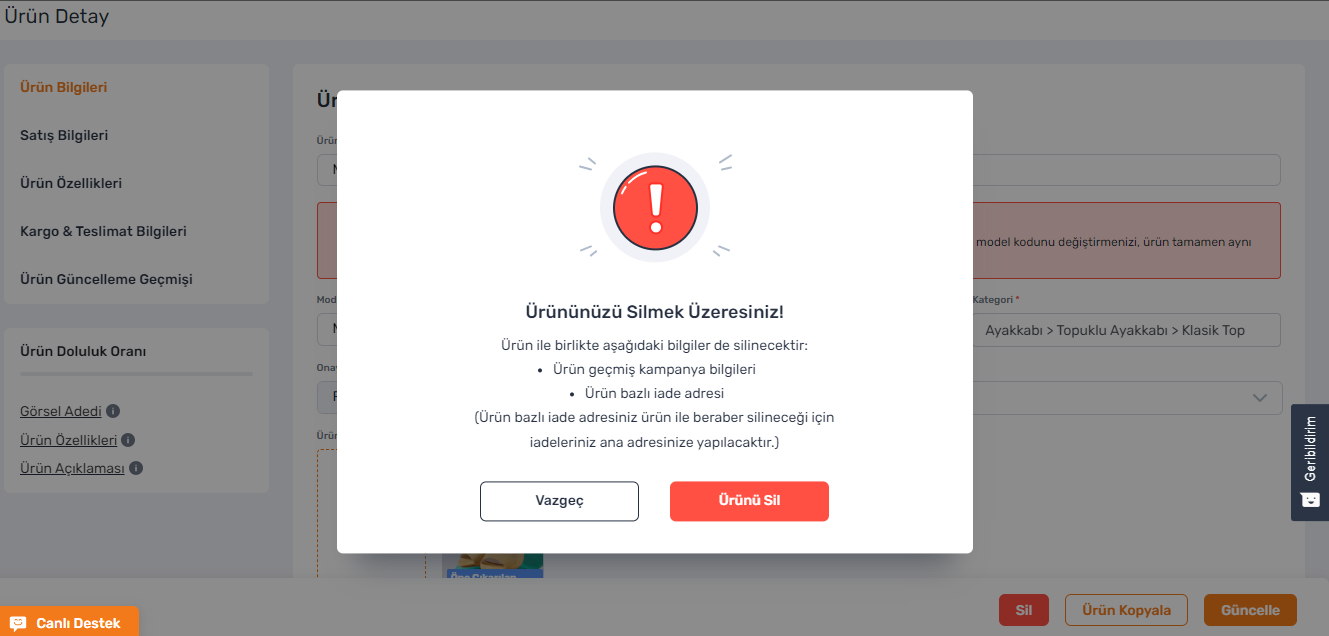
Trendyol'da birden fazla ürünü toplu olarak silmek istiyorsanız, "Ürün > Toplu Ürün İşlemleri" yolunu izlemelisiniz.
Bu alandan, ürün silme şablonunu indirebilirsiniz. Şablonu indirdikten sonra, istediğiniz ürünleri belirtmek için dosyayı düzenlemeniz gerekecek. Bu yöntem, özellikle büyük bir ürün portföyüne sahip olan satıcılar için zaman ve çaba tasarrufu sağlar.
Toplu ürün işlemleri, işlerinizi daha verimli bir şekilde yönetmenize ve büyük hacimli verilerle çalışırken hata yapma olasılığınızı azaltmanıza yardımcı olur. Bu nedenle, bu özelliği kullanarak sürecinizi optimize etmek önemlidir.
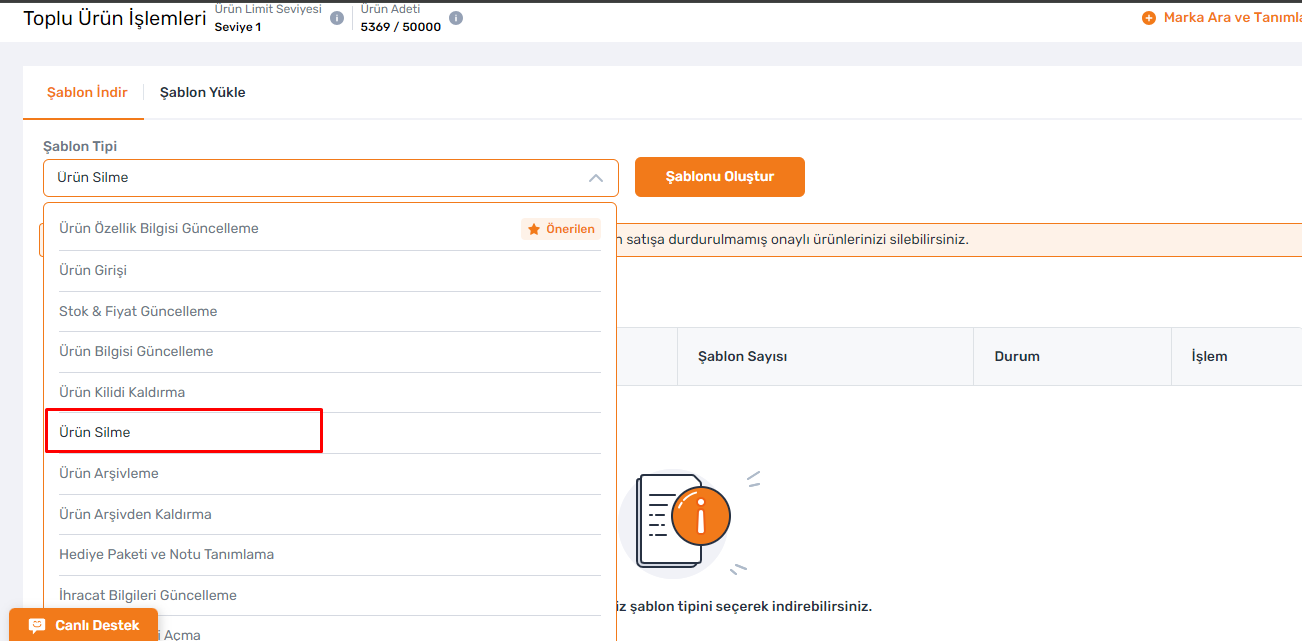
Trendyol'un Excel şablonunu kullanarak toplu olarak ürün silmek istiyorsanız, yalnızca "Satışta Olmayanlar" statüsünde olan veya "İçerik Kontrol Bekliyor" adımında bulunan ve "Revize Etmeniz Gerekenler" statüsünde olan ürünleri ekleyebilirsiniz. Trendyol tarafından onaylanmış ürünleriniz için silme işlemi yapılamamaktadır. Onaylanan ürünleri listenizden kaldırmak için Ürün Arşivleme ve Arşivden Kaldırma başlığını incelemeniz gerekmektedir.
Excel dosyasına silmek istediğiniz ürünlerin barkodlarını yazdıktan sonra, dosyayı formatını değiştirmeden kaydetmelisiniz.
Bu yöntem, özellikle satışta olmayan veya revize edilmesi gereken ürünleri hızlı bir şekilde liste dışına çıkarmak isteyen satıcılar için kullanışlıdır. Ancak, onaylanmış ürünleri silme işlemi yapılamadığı için dikkatli olmak önemlidir.
Okumanızı Öneririz; Trendyol Entegrasyonu ve Ürün Stok TakibiOnaylı Ürün Silme
Trendyol'da silmek istediğiniz ürünleri, "Ürün Listesi" üzerinden kolaylıkla silebilirsiniz. Kullanılmayan veya artık listelemek istemediğiniz ürünleri "Arşivli Ürünler" sekmesine göndermeniz gerekmektedir. Arşive aldığınız ürünler, üzerinden 24 saat geçtikten sonra silinmeye uygun hale gelecek ve "Ürünü Sil" butonu aktif hale gelecektir. Arşivlenen Ürünler sekmesinde bulunan herhangi bir ürünün "İşlemler" butonu altında "Ürünü Sil" seçeneği bulunmaktadır.
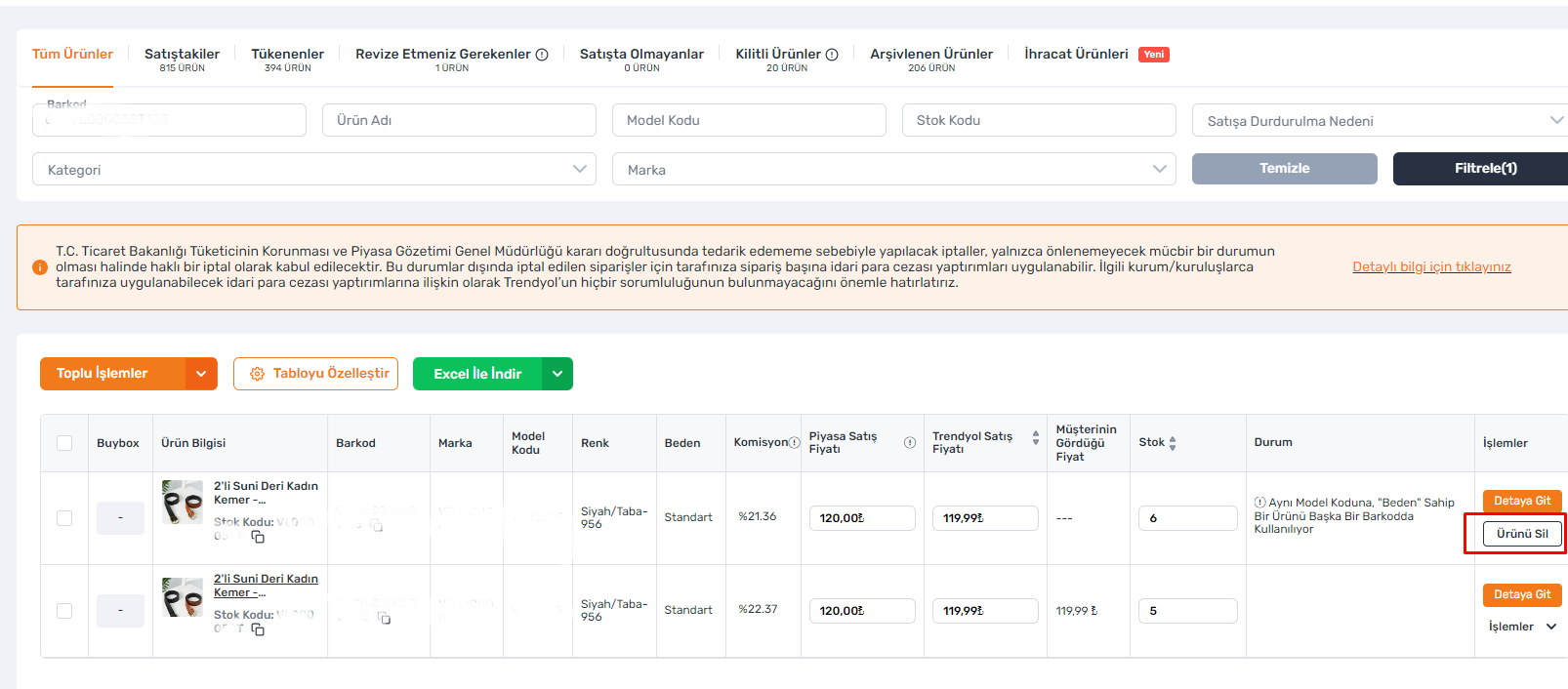
Arşivlenen Ürünler sekmesinde bulunan "Toplu İşlemler" yönlendirmesi ile isterseniz ürünlerinizi toplu olarak silebilirsiniz. Ancak, dikkat etmeniz gereken bir nokta var: Eğer ürünleriniz "Düşük Fiyatlandırma, Fiyat Hatası, Tedarik Problemi ve Yüksek Fiyatlandırma" gibi belirli nedenlerle kilitlendiyse, ürünleriniz arşive alınsa dahi silinemeyecektir.
Herhangi bir ürünü sildiğinizde, o ürüne ait geçmiş kampanya bilgileri ve ürün bazlı iade adresi gibi bilgiler de silinecektir. Bu bilgilerin kalıcı olarak kaybolmasını önlemek için dikkatli olmalı ve gerektiğinde yedeklemeler yapmalısınız.
Bu adımları takip ederek, Trendyol'da bulunan ürünleri düzenli bir şekilde yönetebilir ve istenmeyen ürünleri kolayca liste dışına çıkarabilirsiniz.
Okumanızı Öneririz; Trendyol Pazaryeri Satıcı Başvurusu Nasıl Yapılır?
Faprika Trendyol Entegrasyonu
Faprika'nın Trendyol ile entegrasyonu, e-ticaret yönetim süreçlerinizde verimliliği artırmak için kritik bir adımdır. Bu entegrasyon sayesinde, Trendyol üzerindeki ürün yönetimi işlemleri büyük ölçüde kolaylaştırılmış olup, manuel giriş yapma zorunluluğunu ortadan kaldırarak zamandan tasarruf sağlar. Ürün silme işlemleri başta olmak üzere, stok güncellemeleri, fiyat ayarlamaları ve sipariş yönetimi gibi temel e-ticaret operasyonları, Faprika'nın sağladığı arayüz üzerinden birkaç tıklama ile hızla gerçekleştirilebilir.
Entegrasyon, kullanıcıların Trendyol mağazalarındaki ürünlerini Faprika kontrol panelinden doğrudan yönetmelerine olanak tanır. Bu, özellikle ürün yelpazesi geniş ve sık sık güncellenen envanterler için büyük bir kolaylık sağlar. Faprika platformu, Trendyol API'leri ile tam uyumlu çalışarak, tüm bu işlemleri gerçek zamanlı olarak senkronize eder. Böylece, ürün bilgilerinizin her zaman güncel ve tutarlı kalmasını sağlar.
Faprika'nın otomatikleştirme özellikleri, sadece zaman tasarrufu sağlamakla kalmaz, aynı zamanda olası insan hatalarını en aza indirger. Entegrasyonun sunduğu bu otomatik işlemler, e-ticaret işletmelerinin daha hızlı ve daha etkin bir şekilde büyümesine olanak tanırken, işletme sahiplerine ve yöneticilerine daha stratejik kararlar almak için daha fazla zaman ve esneklik sunar.
Sonuç olarak, Faprika'nın Trendyol ile entegrasyonu, e-ticaret operasyonlarınızı optimize ederek, iş yükünü azaltır ve işletme performansınızı maksimize eder. Bu entegrasyon ile ürün silme işlemlerini kolaylıkla ve hatasız bir şekilde gerçekleştirebilir, e-ticaret dünyasında rekabet avantajınızı artırabilirsiniz. Trendyol ile entegre olmanın tüm avantajlarından yararlanmak için Faprika'nın güçlü araçlarını keşfedin ve iş süreçlerinizi bir üst seviyeye taşıyın.
İlginizi Çekebilecek Yazılar
- Stoksuz e-Ticaret Nedir? Stoksuz Satış Nasıl Yapılır?
- Vergi Dilimleri Hakkında Mutlaka Bilmeniz Gerekenler (2023)
- Dropbox Nedir, Ne İşe Yarar? Yeni Başlayanlar İçin Dropbox Rehberi
- Google Trends Nedir, Nasıl Kullanılır?
- Hosting nedir? Ne İşe Yarar? (Detaylı Rehber)
- Omnichannel (çok kanallı) pazarlama stratejisi nedir?

.png)













